Indholdsfortegnelse:

Video: Batch Matrix Shutdown Screen: 3 trin

2024 Forfatter: John Day | [email protected]. Sidst ændret: 2024-01-30 08:31

Jeg hader altid den kedelige gamle nedlukningssekvens på min computer, så jeg lavede denne enkle batchfil for at gøre den meget sejere! (Dette er min første instruerbare, så slip mig lidt.) Du kan imponere dine venner med denne seje matrix -stil -lukningssekvens. Opdatering - 9. juli 2009 - Tak BlaXpirit for at hjælpe mig med at gøre koden betydeligt mindre. Dette er hvordan det vil se ud:
Trin 1: Opret en batchfil

Det første trin er at oprette en batchfil: 1. Højreklik på skrivebordet, og vælg Ny. 2. Klik på valgmuligheden Tekstdokument. 3. Når ikonet for tekstdokument dukker op, skal du ændre navnet til (Matrix)*. *Ordet Matrix i parentes kan erstattes med alt, hvad du vil. Skriv faktisk ikke *.
Trin 2: Koden

Det næste trin er at skrive den kode, jeg giver dig: 1. For at redigere den BATCH -fil, du har lavet, skal du højreklikke på den og vælge Rediger fra listen. Dette åbner Notepad/Wordpad for at redigere det. 2 Skriv eller indsæt denne kode, jeg giver dig mellem linjerne, og gem derefter: ………………………………………………………………… ……………………………………………………………………………… Jeg vil nu udføre kommando, 3hgw5th6p.exe, på 9 sekunder. Dine programfiler er historie! Timeout 9set loopvar = 1: looplabelset /a loopvar =%loopvar%+1echo%random%%random%%random%%random%%random%%random%%random%%random%%random%% random%%random%%random%%random%%random%%random%%random%%random%%random%%random%%random%%random%%random%%random%%random%%random%if '% loopvar%'==' 500 'goto endlabelgoto looplabel: endlabelshutdown -s -f -t 15 -c "I, Matrix, Declare Victory Over Computer 235.6274.837Gh" exit …………………………………… …………………………………………………………………………………………………………………………………. Denne kommando: @echo off Fortæller computeren, at du ikke vil have den til at vise kommandoordene som "ekko" eller "titel". Dette er farven på ordene: farve 2 Tallet 2 kan ændres til et hvilket som helst af nummer/bogstaver på dette link: https://www.codeproject.com/KB/recipes/BatchFileColors.aspx Disse er de ord, der vises på bjælken øverst på skærmen: title Matrix, I HAVE YOU, ESCAPE IS UMULIGT De kan ændres til hvad du vil, bare det skal begynde med ordet titel. Denne kommando: Echo I Will Now Execute Command, 3hgw5th6p.exe, på 9 sekunder. Dine programfiler er historie! Fortæller computeren til at vise, hvad der er efter ordet "ekko". Ethvert af ordene/tallene efter ordet "ekko kan ændres til, hvad du vil. Denne kommando, timeout 9 fortæller computeren at vise tallet ni, og tæl derefter sekunderne ned til nul, før du fortsætter. 9 kan ændres til en hvilken som helst anden Linjen: sæt loopvar = 1 Opretter variablen "loopvar" end giver den en betegnelse på 1. Næste linje:: looplabel Navngiver et punkt i scriptet, der kan gå tilbage til at bruge kommandoen "GoTo". Denne kommando: set /a loopvar =%loopvar%+1 Fortæller computeren, at hver gang denne del af scriptet afspilles, tilføjer den en til variablen "loopvar", så når computeren har afspillet den 20 gange, "loopvar" = 21. Disse linjer: ekko % random % % random % % random % % random % % random % % random % % random % % random % % random % % random % % random % % random % % random % % random % % random % % random%%random%%random%%random%%random%%random%%random%%random%%random%%random%Fortæl computeren at vise et tilfældigt tal på skærmen Disse linjer: hvis '%loopvar%' == '500' gå til endlabelgoto looplabel Er en if/then -sætning og fortæller computeren: Hvis variablen "loopvar" er lig med 500, skal du gå videre til "endlabel", hvis den ikke springer tilbage til "looplabel", indtil "loopvar" er lig med 500. Tallet 500 kan ændres til et hvilket som helst andet nummer, afgør det, hvor mange gange "ekko %random %" gentages. Denne kommando: endlabel: Er endnu et spring til punktet for "GoTo" -udsagnet. Disse linjer: shutdown -s -f -t 15 -c "I, Matrix, Declare Victory Over Computer 235.6274.837Gh" exit Fortæl computeren at begynde at lukke (shutdown -s -f) efter 15 sekunder (-t 15) og vis en dialogboks, hvor der står "I, Matrix, Declare Victory Over Computer 235.6274.837Gh" (-c "I, Matrix, Declare Victory Over Computer 235.6274.837Gh") og afslut derefter batchfilen. S -kommandoen (Shutdown -kommando) i slutningen af koden kan erstattes med -l (Log off -kommando) eller -r (genstart -kommando). Tallene efter -t kan erstattes af et vilkårligt tal. De fortæller dig, hvor lang tid du har, til din computer slukker. Ordene i "" efter -c kan erstattes med alt. De udgør den besked, som computeren vil fortælle dig.
Trin 3: Kør det

Nu hvor du er færdig, viser dine venner din fede nedlukningsskærm! De vil være meget jaloux og dø for dig for at vise dem, hvordan de får det! (Eller måske ikke) Hvis du vil lave programmet i fuld størrelse, skal du: 1. Højreklik på programmets øverste bjælke og vælg Layout. 2. Indstil højden og bredden på vinduet til 300.
Anbefalede:
The Ultimate Computer Shutdown Prank: 3 trin
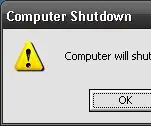
The Ultimate Computer Shutdown Prank: Dette er a.vbs shutdown script, som jeg lavede som en sjov. Grunden til at den er så cool, er fordi computeren i stedet for bare at lukke computeren med det samme, taler til dig og advarer dig om, at computeren lukker ned om 10 sekunder, så kører den
Sådan laver du et USB Shutdown Hack: 8 trin

Sådan laver du en USB Shutdown Hack: I denne vejledning viser jeg dig, hvordan du opretter en skjult mappe på en USB, der lukker brugerens computer
Pi Shutdown Module: 3 trin

Pi Shutdown Module: Dette modul giver dig en fantastisk måde at lukke en Raspberry Pi korrekt. Derefter kan den slukkes med en knap på strømadapteren eller afbrydes. Lyset slukker, når det er sikkert at slukke. Hvis du beslutter dig for at starte op, efter at den er lukket (
SHUTDOWN SHORTCUT: 3 trin

SHUTDOWN SHORTCUT: Dette er min første instruerbare. Jeg vil vise dig, hvordan du opretter mangler for at lukke din computer ned. Du kan også lave genveje til genstart, log af, dvale og låse din computer
PC Shutdown Prank !: 4 trin

PC Shutdown Prank !: Denne instruktør er deltaget i aprilskørstens konkurrence, hvis du kan lide det STEM !! Jeg vil vise dig, hvordan du bruger en skrivebordsgenvej til at prank dine venner/familie. Det lukker simpelthen computeren, når de klikker på genvejen, og de
